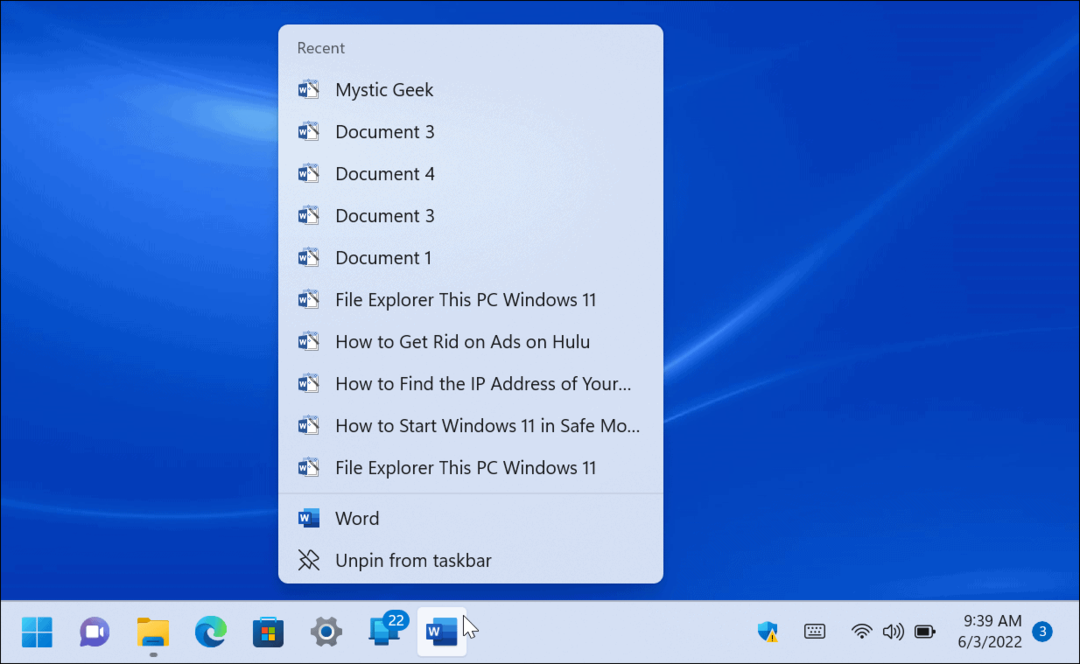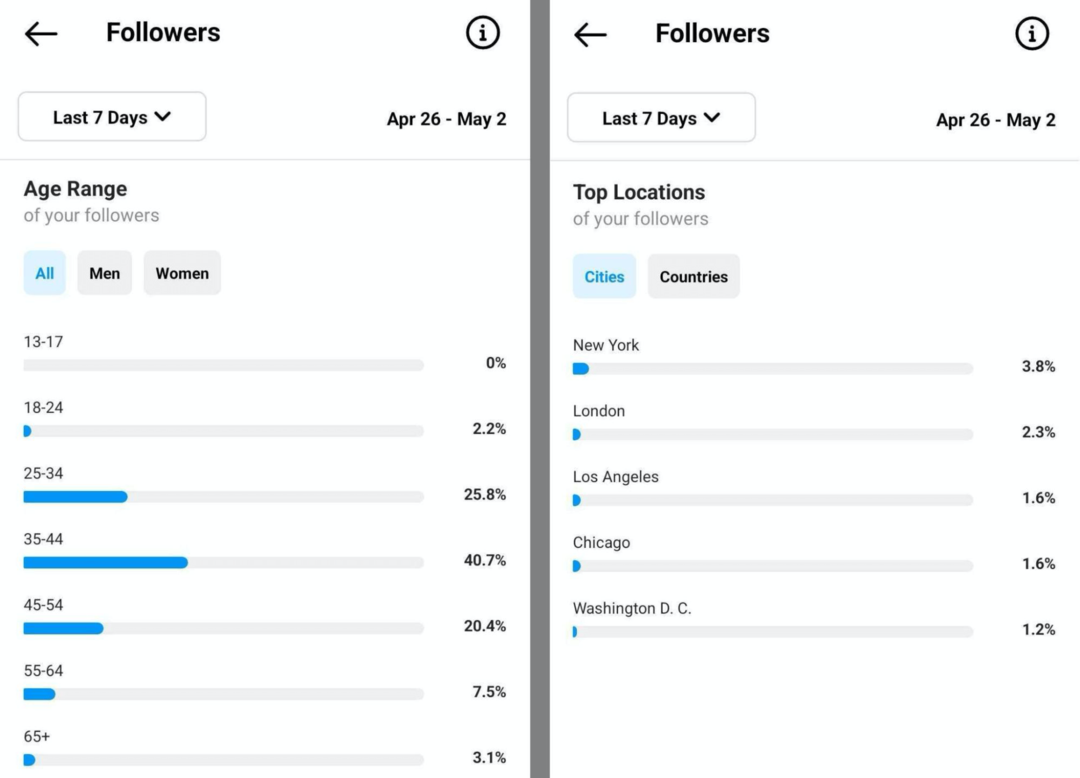Πώς να αποσυνδεθείτε σωστά από το iCloud σε όλες τις συσκευές σας
μήλο Icloud Ήρωας / / September 24, 2021

Τελευταία ενημέρωση στις

Υπάρχουν διάφοροι τρόποι για να αποσυνδεθείτε από το iCloud, ανάλογα με τη συσκευή σας. Δείτε πώς μπορείτε να το κάνετε και γιατί μπορεί να το επιθυμείτε.
Το Apple iCloud είναι μία από τις πιο δημοφιλείς διαδικτυακές υπηρεσίες στον πλανήτη και μία από τις πιο ευέλικτες. Διαθέσιμος δωρεάν σε πολλές συσκευές Apple και μέσω οποιουδήποτε προγράμματος περιήγησης ιστού, η υπηρεσία φοράει πολλά καπέλα. Ωστόσο, υπάρχουν στιγμές που μπορεί να θέλετε να αποσυνδεθείτε από το iCloud σε πολλές συσκευές σας. Εδώ είναι τα βήματα που πρέπει να ακολουθήσετε για να το κάνετε αυτό.
Τι είναι το iCloud;
Για πρώτη φορά που κυκλοφόρησε το 2011, το iCloud είναι ένα αποθήκευση νέφους και cloud computing υπηρεσία ενσωματωμένη σε κάθε iPhone, iPad και Mac - αν θέλετε να τη χρησιμοποιήσετε. Στην καρδιά του iCloud βρίσκεται η δυνατότητα αποθήκευσης απομακρυσμένων δεδομένων, όπως εγγράφων, φωτογραφιών και μουσικής, προσβάσιμα σε διάφορες συσκευές. Το στοιχείο αποθήκευσης cloud σημαίνει δημιουργία αντιγράφων ασφαλείας για τα σημαντικότερα αρχεία σας σε πολλές συσκευές. Ξεκινώντας με iOS/iPadOS 15 και macOS Monterey, υπάρχει επίσης το iCloud Plus.
Με iCloud Plus, οι κάτοχοι λογαριασμού επί πληρωμή iCloud θα λάβουν Απόκρυψη αλληλογραφίας, ιδιωτικό ρελέ και προσαρμοσμένους τομείς email. Επιπλέον, το HomeKit Secure Video θα εμφανιστεί επίσης σε όσους διαθέτουν εξοπλισμό που το υποστηρίζει.
Γιατί να αποσυνδεθείτε από το iCloud
Κατά την τακτική χρήση, δεν υπάρχει λόγος να αποσυνδεθείτε από το iCloud, ειδικά σε συσκευές Apple όπου η ενσωμάτωση iCloud είναι απαραίτητη για την εκτέλεση καθημερινών εργασιών. Ωστόσο, υπάρχουν δύο κρίσιμες καταστάσεις όπου η αποσύνδεση από το iCloud μπορεί να είναι απαραίτητη. Από αυτά, μόνο ένα πρέπει να γίνεται τακτικά.
Αντικατάσταση της μηχανής σας
Εάν πουλάτε τη συσκευή σας Apple ή την παραχωρείτε, πρέπει να αφαιρέσετε όλα τα δεδομένα σας από το μηχάνημα. Πριν το κάνετε αυτό, ένα από τα βήματα είναι να διαχωρίσετε τον λογαριασμό σας iCloud από τη συσκευή αποσυνδεόμενος.
Δημόσια χρήση Η / Υ
Οποιοσδήποτε έχει λογαριασμό iCloud μπορεί να έχει πρόσβαση στις πληροφορίες του μόνο με τη σύνδεση στο iCloud.com. Για να διασφαλίσετε ότι έχετε αποσυνδεθεί από κάθε πρόγραμμα περιήγησης, ανεξάρτητα από τη συσκευή (δημόσια ή άλλη), η Apple διευκολύνει την αποσύνδεση από μία τοποθεσία.
Τι συμβαίνει όταν αποσυνδεθείτε;
Όταν αποφασίσετε να αποσυνδεθείτε από το iCloud σε κινητή συσκευή ή υπολογιστή, θα ερωτηθείτε εάν θέλετε να αποθηκεύσετε ένα τοπικό αντίγραφο ορισμένων τύπων αρχείων στο μηχάνημά σας. Ωστόσο, ορισμένα αρχεία και υπηρεσίες δεν μπορούν να αποθηκευτούν ή να έχουν πρόσβαση τοπικά όταν είστε αποσυνδεδεμένοι από το iCloud.
Αυτά περιλαμβάνουν Apple Pay, Apple Cash, Apple Card, Find My, Game Center, Home app για τον έλεγχο του HomeKit σας συσκευές, iCloud Backup, iCloud Drive, iCloud Keychain, iCloud Mail, iCloud Photos, συντομεύσεις Siri και φωνή Υπομνήματα. Επίσης απρόσιτα είναι τα Shared Albums, Messages στο iCloud, Υπενθυμίσεις, κοινές σημειώσεις, Shared Pages, Numbers και Keynote έγγραφα, ενημερώσεις στις επαφές σας, ημερολόγια, υπενθυμίσεις, σελιδοδείκτες και καρτέλες Safari, δυνατότητες συνέχειας όπως Handoff, Universal Clipboard και Auto Unlock με το Apple Watch σας και δεδομένα εφαρμογών για εφαρμογές τρίτων που έχετε εγκαταστήσει χρησιμοποιήστε το iCloud
Αποσυνδεθείτε από το iCloud σε iPhone ή iPad
Ακολουθήστε αυτά τα βήματα σε κάθε κινητή συσκευή που θέλετε να αποσυνδεθείτε από το iCloud:
- Πατήστε το Εφαρμογή ρυθμίσεων στην Αρχική οθόνη.
- Επιλέγω το όνομα σου στο επάνω μέρος της σελίδας Ρυθμίσεις.
- Κάντε κύλιση προς τα κάτω και επιλέξτε Αποσύνδεση.
- Τέλος, επιλέξτε Έξοδος από το iCloud.
- Αναψε το δεδομένα που θέλετε να διατηρήσετε ένα αντίγραφο στη συσκευή σας. Ανάλογα με το μέγεθος των αρχείων σας, αυτό μπορεί να διαρκέσει μερικά λεπτά.
- Διαφορετικά, πατήστε Αποσύνδεση.
- Παρακέντηση Αποσύνδεση ξανά για επιβεβαίωση ότι θέλετε να αποσυνδεθείτε από το iCloud.
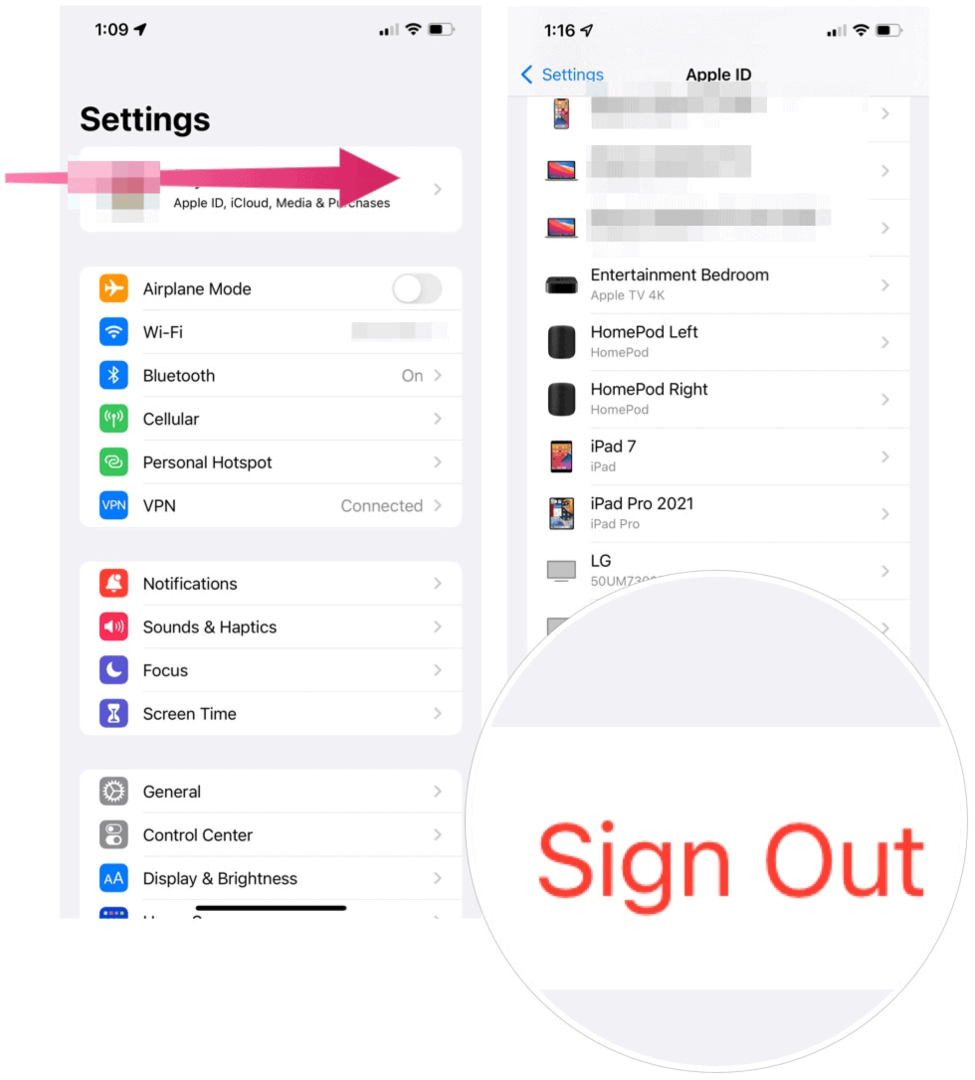
Αποσυνδεθείτε από το iCloud σε Mac
Τα βήματα για να αποσυνδεθείτε από το iCloud στον υπολογιστή σας είναι πολύ παρόμοια.
- Κάντε κλικ στο Λογότυπο της Apple επάνω αριστερά στο Mac σας.
- Επιλέγω Επιλογές συστήματος.
- Επιλέγω Apple ID πάνω δεξιά.
- Κάντε κλικ ΣΦΑΙΡΙΚΗ ΕΙΚΟΝΑ στα αριστερά.
- Επιλέγω Αποσύνδεση.
- Ελεγξε το κουτιά δίπλα στα αντικείμενα που θέλετε να διατηρήσετε στο Mac σας και, στη συνέχεια, κάντε κλικ στην επιλογή Διατήρηση αντιγράφου.
- Εάν θέλετε να κρατήσετε ένα αντίγραφο του δικού σας Κωδικοί πρόσβασης Safari στο Mac σας, κάντε κλικ στην επιλογή Διατήρηση σε αυτό το Mac.
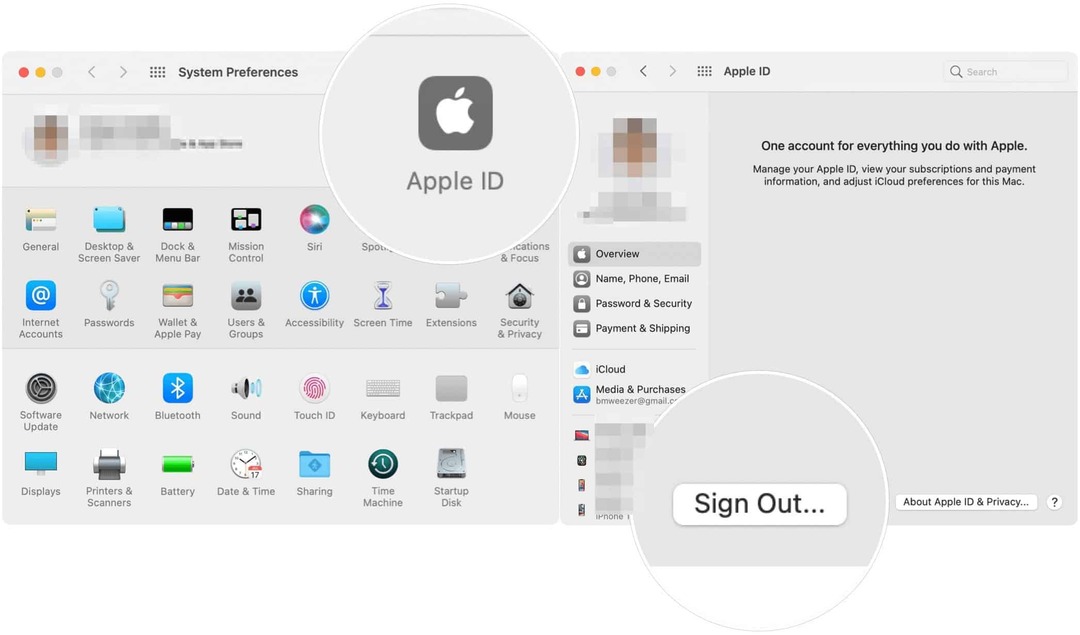
Αποσυνδεθείτε από το iCloud μέσω προγράμματος περιήγησης στο Web
Για να αποσυνδεθείτε από κάθε πρόγραμμα περιήγησης (ανεξάρτητα από τη συσκευή) όπου ενδέχεται να έχετε συνδεθεί στο iCloud, ακολουθήστε τα εξής βήματα:
- Πρώτα, συνδεθείτε στο δικό σας λογαριασμό iCloud στην ιστοσελίδα iCloud.com.
- Κάντε κλικ Ρυθμίσεις λογαριασμού στη μέση του παραθύρου.
- Κάντε κύλιση προς τα κάτω, επιλέξτε Έξοδος από όλα τα προγράμματα περιήγησης.
- Επιλέγω Αποσύνδεση στο αναδυόμενο πλαίσιο για επιβεβαίωση.

Αυτό είναι! Αυτά είναι τα βήματα για να αποσυνδεθείτε από τον λογαριασμό σας iCloud στις κινητές συσκευές σας, στο Mac και στα προγράμματα περιήγησης ιστού.